Браузеры Opera и Яндекс.Браузер со встроенным переводчиком от Google
Продолжая серию статей, посвященных комплектации браузеров расширениями-переводчиками, которые работают на базе веб-сервиса Google Переводчик:
- «Браузер Chrome со встроенным переводчиком от Google»;
- «Браузер Mozilla Firefox со встроенным переводчиком от Google»;
в этой статье рассмотрим сразу два расширения и сразу для двух браузеров – для Opera и для Яндекс.Браузера.
Браузеры Opera и Яндекс.Браузер со встроенным переводчиком от Google
Расширениями-переводчиками Google Translate и Translator можно укомплектовать как браузер Opera, так и Яндекс.Браузер. Последний адаптирован под работу расширений из магазина для Оперы.
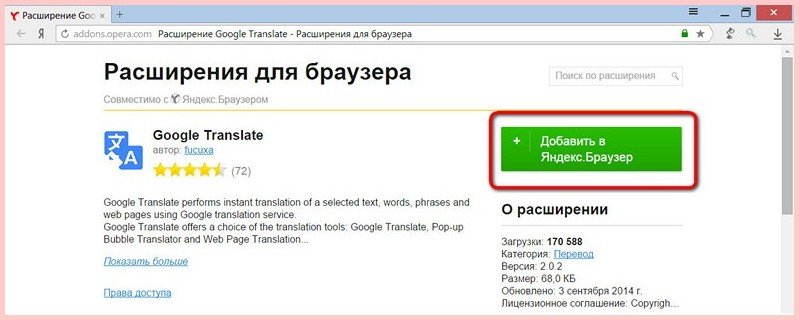
Статья «Тюнинг» браузера: как устанавливать и удалять расширения» поможет вам, если вы ещё не сталкивались с комплектацией браузеров функциональными расширениями.
Расширение Google Translate
Google Translate – расширение, работающее на базе веб-сервиса Google Переводчик, которое можно установить из магазина браузера Opera.
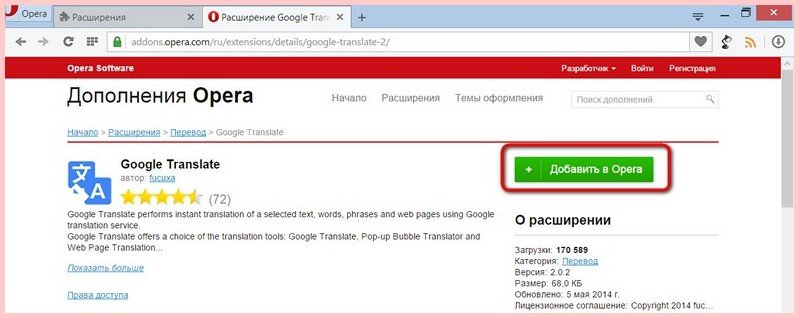
После установки расширение Google Translate даст о себе знать появившейся кнопкой на панели инструментов браузера, а также отдельной опцией в контекстном меню. Расширение умеет переводить введённый текст в форму переводчика, выделенные фрагменты текста на веб-странице, а также веб-страницы целиком.
Жмём кнопку расширения и увидим эту самую форму. В графе исходного текста будет выставлен параметр автоопределения языка, а в графе переведённого текста можем установить нужный язык из выпадающего списка выбора.
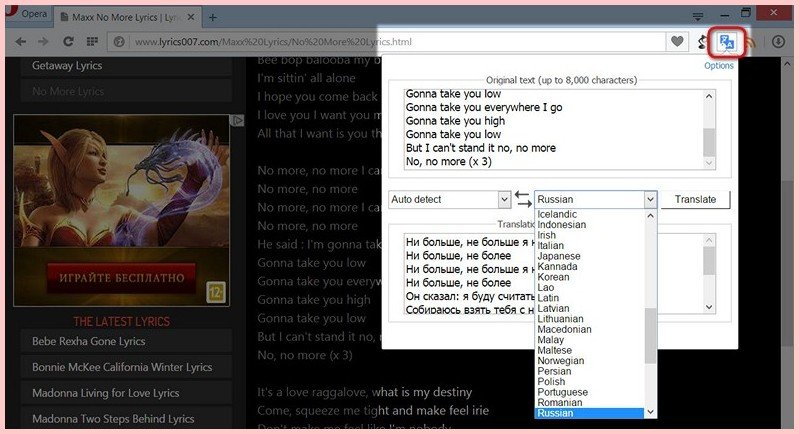
Расширение предусматривает возможность смены направления перевода, потому если нужно постоянно менять перевод, например, с английского на русский и наоборот, в графе с параметром автоопределения языка лучше указать тот самый английский.
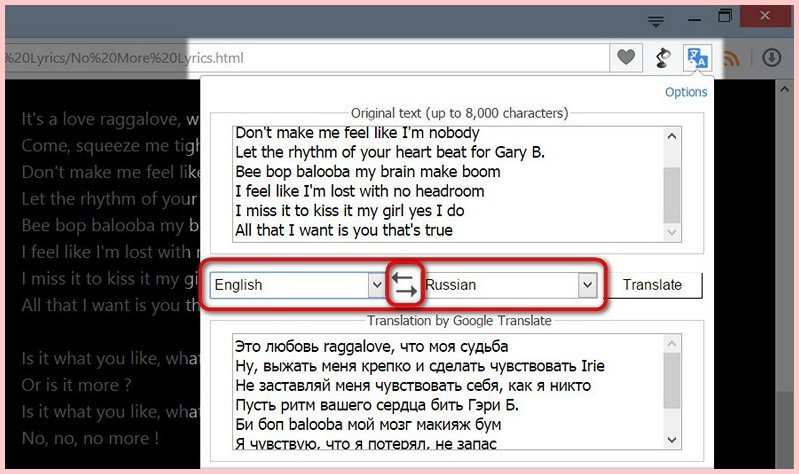
Чтобы перевести текст, его можно отдельно ввести в верхнее поле формы перевода и нажать кнопку «Translate».
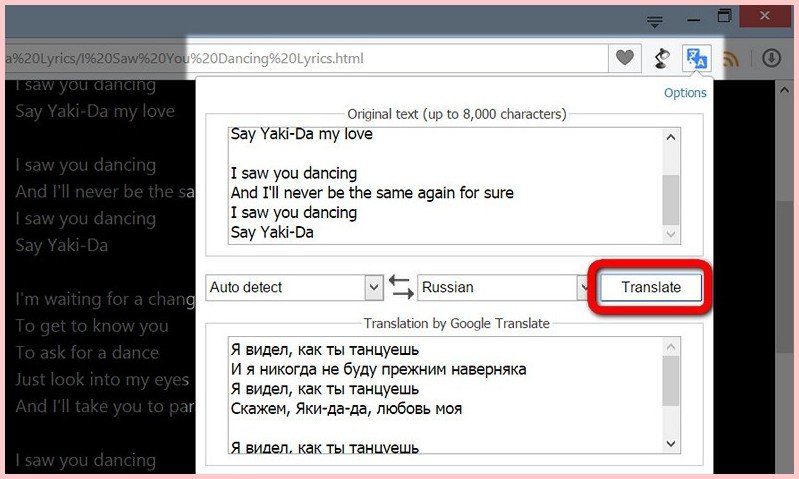
Другой способ перевода – выделение блоком фрагмента текста в окне браузера и нажатие кнопки расширения. В этом случае выделенный текст будет переведён автоматически, и его перевод будет отображаться в нижнем поле формы.
В настройках расширения, а в них, кстати, попасть можно, вызвав контекстное меню на кнопке, можем установить языки для исходного и переведённого текста, с которыми Google Translate будет работать по умолчанию.
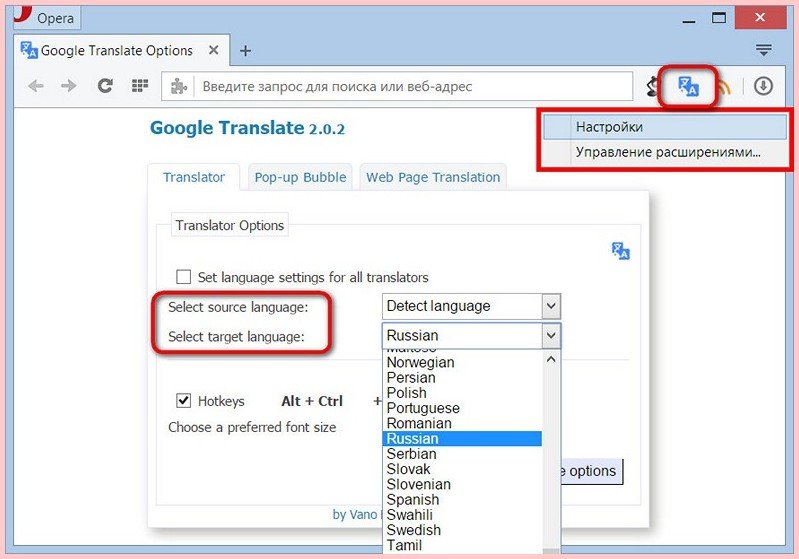
Чтобы перевести фрагмент текста публикации в окне браузера, скажем, опять же, с английского на русский, выделяем его, жмём контекстное меню и выбираем команду расширения – «Translate selection to Russian».
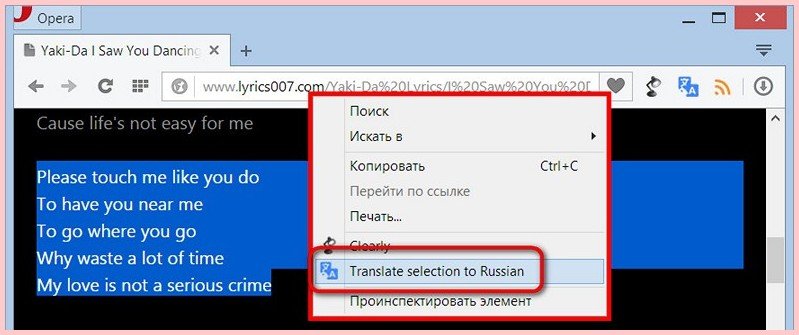
Фрагмент текста вместе с переводом откроется в форме расширения в новом окне.
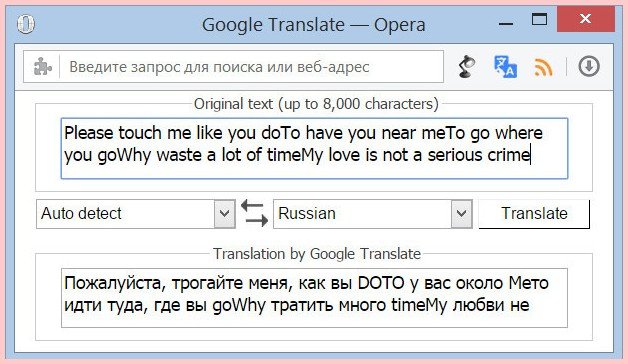
Чтобы перевести веб-страницу целиком, не выделяя никаких фрагментов, вызываем на ней контентное меню, где опция «Google Translate» будет иметь продолжение в выпадающем списке команд. Выбираем «Translate this page to Russian», к примеру, если веб-страницу нужно перевести на русский язык.

Веб-страница откроется в веб-сервисе Google Переводчик, с горем пополам переведённая на русский язык.

Здесь, на странице перевода эту же веб-страницу можно перевести на любой другой язык, выбрав его из выпадающего списка вверху окна браузера.

Расширение Translator
Какое из расширений лучше – предыдущее или расширение Translator – определить сложно. Поскольку каждое из них имеет свои плюсы и минусы.
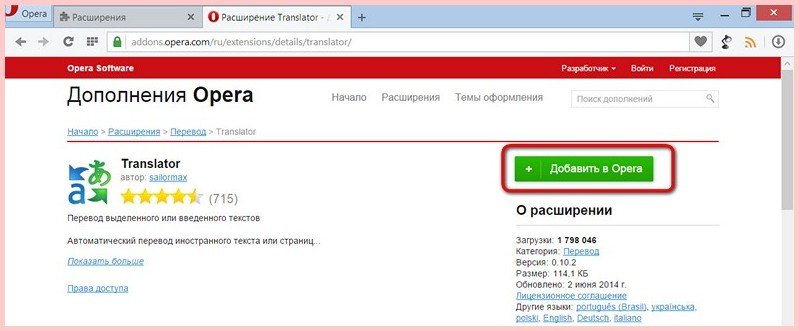
У обоих расширений схожий принцип работы: расширение Translator также внедряется кнопкой в панель инструментов браузера и предусматривает форму перевода по нажатию этой кнопки, схожую с формой расширения Google Translate, правда, с русифицированными опциями. Выигрывает расширение Translator у своего конкурента возможностью прослушивания произношения текста в полях формы и выбором нескольких веб-сервисов для перевода.
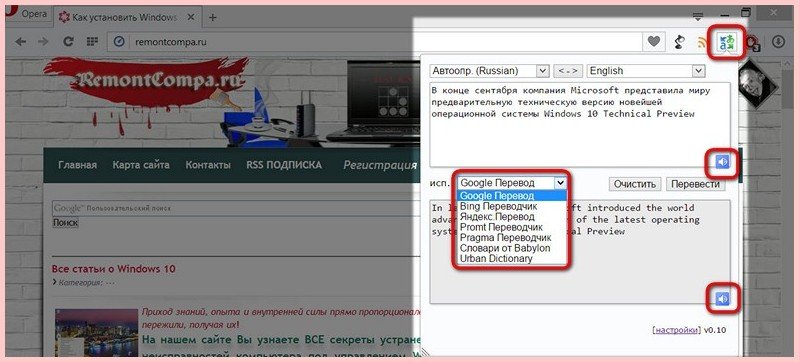
Хотя, что касается выбора нескольких веб-сервисов, на базе которых будет осуществлён перевод текста, назовём это преимуществом с очень большой натяжкой. От смены веб-сервиса для перевода по большому счёту ничего не изменится. Что переводчик от Google, что от Яндекса, что от Bing, что от Promt – все они обеспечивают лишь машинный перевод текста.
В отличие от расширения Google Translate, Translator не внедряется в контекстное меню браузера, а чтобы перевести веб-страницу целиком, соответствующую опцию нужно искать внизу формы перевода, появляющейся при нажатии на кнопку.
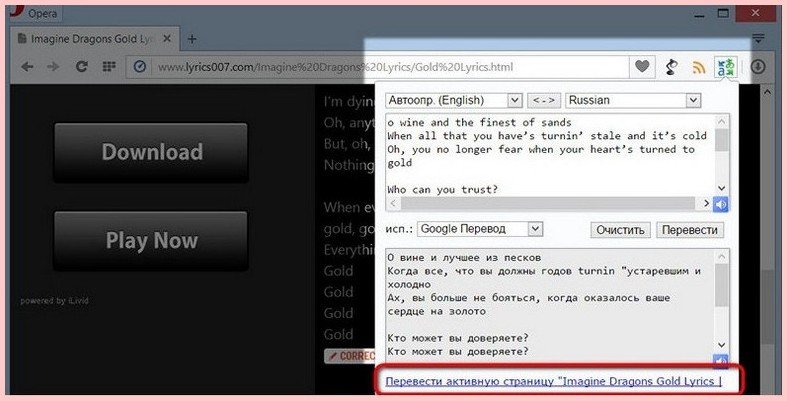
Ctrl
Enter
Заметили ошибку
Выделите и нажмите Ctrl+Enter